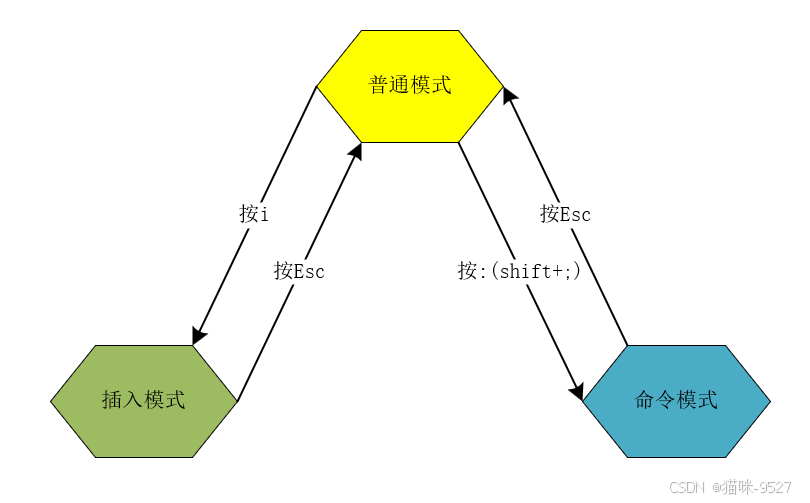二十三年蝉
作者相关精选
vim命令
前往小程序,Get更优阅读体验!
立即前往
光标移动:
代码语言:javascript
代码运行次数:0
运行
AI代码解释
复制
h,j,k,l h #表示往左,j表示往下,k表示往右,l表示往上
Ctrl f #上一页
Ctrl b #下一页
w, e, W, E #跳到单词的后面,小写包括标点
b, B #以单词为单位往前跳动光标,小写包含标点
O #开启新的一行
^ #一行的开始
$ #一行的结尾
gg #文档的第一行
[N]G #文档的第N行或者最后一行插入模式:
代码语言:javascript
代码运行次数:0
运行
AI代码解释
复制
i #插入到光标前面
I #插入到行的开始位置
a #插入到光标的后面
A #插入到行的最后位置
o, O #新开一行
Esc #关闭插入模式编辑:
代码语言:javascript
代码运行次数:0
运行
AI代码解释
复制
r #在插入模式替换光标所在的一个字符
J #合并下一行到上一行
s #删除光标所在的一个字符, 光标还在当行
S #删除光标所在的一行,光标还在当行,不同于dd
u #撤销上一步操作
ctrl r #恢复上一步操作
. #重复最后一个命令
~ #变换为大写
[N]>> #一行或N行往右移动一个tab
[N]<< #一行或N行往左移动一个tab关闭:
代码语言:javascript
代码运行次数:0
运行
AI代码解释
复制
:w #保存
:wq, :x #保存并关闭
:q #关闭(已保存)
:q! #强制关闭搜索:
代码语言:javascript
代码运行次数:0
运行
AI代码解释
复制
/pattern #搜索(非插入模式)
?pattern #往后搜索
n #光标到达搜索结果的前一个目标
N #光标到达搜索结果的后一个目标视觉模式:
代码语言:javascript
代码运行次数:0
运行
AI代码解释
复制
v #选中一个或多个字符
V #选中一行剪切复制:
代码语言:javascript
代码运行次数:0
运行
AI代码解释
复制
dd #删除一行
dw #删除一个单词
x #删除后一个字符
X #删除前一个字符
D #删除一行最后一个字符
[N]yy #复制一行或者N行
yw #复制一个单词
p #粘贴窗口:
代码语言:javascript
代码运行次数:0
运行
AI代码解释
复制
:split #水平方向分割出一个窗口
:vsplit #垂直方向分割出一个窗口
:close #关闭窗口
Ctrl W #切换窗口, h到左边窗口,j到下方窗口,k到上方窗口,l到右边窗口本文参与 腾讯云自媒体同步曝光计划,分享自作者个人站点/博客。
原始发表:2018-08-20 ,如有侵权请联系 cloudcommunity@tencent.com 删除
评论
登录后参与评论
暂无评论
登录 后参与评论
推荐阅读
vim命令速记
5530
Vim命令使用说明
2.7K0
linux之vi,vim命令
21.7K0
Linux学习笔记之vim操作指令大全
2.8K0
vim命令总结
8130
Mac之vim普通命令使用「建议收藏」
2.2K0
vim从安装到熟练,这篇文章就够了
4.7K0
常用的vim命令总结
1.7K0
[Linux] VIM的使用
1.3K0
vim使用指南
1650
vim常用命令总结
1.3K0
学会这21条,你离Vim大神就不远了
1.7K0
相关推荐
vim命令总结,新手必看!
更多 >领券
腾讯云开发者

扫码关注腾讯云开发者
领取腾讯云代金券
Copyright © 2013 - 2025 Tencent Cloud. All Rights Reserved. 腾讯云 版权所有
深圳市腾讯计算机系统有限公司 ICP备案/许可证号:粤B2-20090059 深公网安备号 44030502008569
腾讯云计算(北京)有限责任公司 京ICP证150476号 | 京ICP备11018762号 | 京公网安备号11010802020287
Copyright © 2013 - 2025 Tencent Cloud.
All Rights Reserved. 腾讯云 版权所有
登录 后参与评论
1
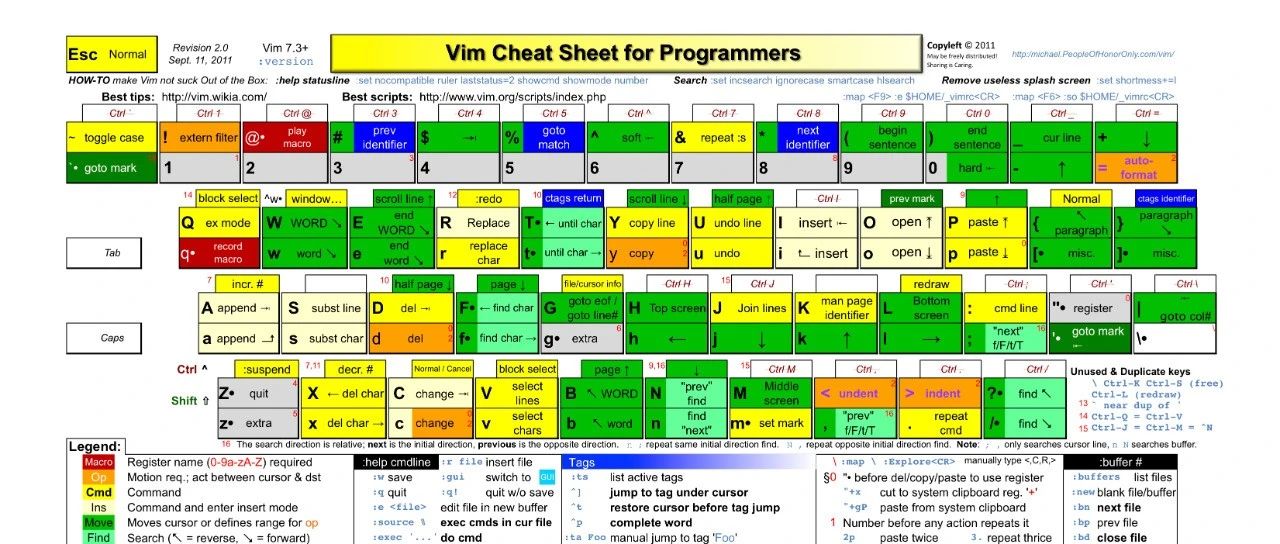



![[Linux] VIM的使用](https://ask.qcloudimg.com/http-save/yehe-4998871/09g8024z0p.png)